Создание собственного почтового ящика на Gmail.com
ДЕПАРТАМЕНТ ОБРАЗОВАНИЯ ГОРОДА МОСКВЫ
ГОУ СПО ПОЛИТЕХНИЧЕСКИЙ КОЛЛЕДЖ № 39
МЕТОДИЧЕСКИЕ УКАЗАНИЯ
к практической работе № 11
«Создание ящика электронной почты и настройка его параметров. Формирование адресной книги»
дисциплины «Информатика и ИКТ»
для групп первого курса СПО
технический профиль
Тема: Создание ящика электронной почты и настройка его параметров. Формирование адресной книги.
Цель занятия:изучить процесс регистрации (открытия почтового ящика), подготовки, отправки и приема писем, настройки параметров почтового ящика, научится формировать адресную книгу на почтовом сайте.
Общие сведения
Электронная почта– (самая распространенная услуга сети Интернет) обмен письмами в компьютерных сетях. Само письмо представляет собой обычный файл, содержащий текст письма и специальный заголовок, в котором указано, от кого письмо направлено, кому предназначено, какая тема письма и дата отправления.
Электронная почта — это система пересылки электронной корреспонденции между пользователями телекоммуникационной сети. Достоинством электронной почты является ее оперативность и высокое качество связи. От обычной почты ее отличает скорость доставки, круглосуточный режим работы. Электронная почта позволяет передавать сообщения и приложенные файлы.
Адресация в системе электронной почты
Электронно-почтовый Internet-адрес имеет следующий формат
Пользователь@машина
Пример адреса электронной почты: Ivanov@softpro.saratov.ru
Ivanov– имя почтового ящика.
softpro.saratov – название почтового сервера
ru– код Российской Федерации
Точки и символ @ – разделительные знаки. Разделенные точками части электронного адреса называются доменами.
Вся часть адреса, расположенная справа от значка @, является доменным именем почтового сервера, содержащего ящик абонента. Главный принцип состоит в том, чтобы это имя отличалось от имен всех прочих серверов в компьютерной сети.
Содержание работы:
Gmail — это бесплатный почтовый сервис от компании Google. Пользователи данного сервиса получают более 7 Гб свободного места для своих писем и множество дополнительных возможностей. Gmail — очень качественная почтовая служба, даже лучше многих из тех, что предоставляют свои услуги за плату.
Создание собственного почтового ящика на Gmail.com.
Для начала идем на страничку Gmail- http://www.gmail.com/.
Нажимаем кнопку«Создайте аккаунт», (аккаунт – учетная запись).
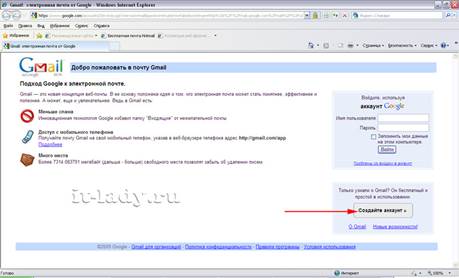
Впишите свое имя и фамилию в соответствующие поля.
Выберите желаемое имя для своего ящика и не забудьте проверить, не занято ли оно. К примеру, ящик itlady@gmail.com уже занят.
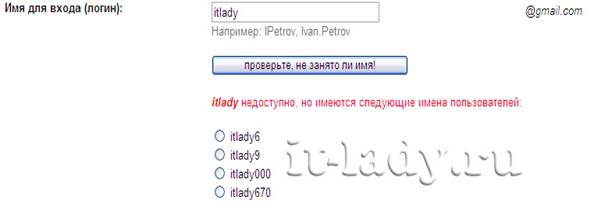
Затем нужно придумать пароль. Он должен быть не короче 8 символов. Можно использовать цифры и латинские буквы. Не используйте в качестве пароля общеупотребительные слова или известные сочетания цифр (например, собственную дату рождения). Лучше всего, если пароль состоит из цифр и букв разного регистра.
Например: kLm79Wo9
Да, такие пароли сложно запомнить, но они лучше защитят ваш почтовый ящик от взлома. К тому же сейчас есть удобные программы для хранения паролей, чуть позже я расскажу о них. Для начала просто запишите его на листочке.
Если вы одна работаете за компьютером, то галочку напротив пункта «Запомнить меня на этом компьютере» можно оставить, если же нет — уберите ее, чтобы никто из посторонних не смог прочитать вашу корреспонденцию. Если для поиска в интернете вы используете Google, то вам может пригодиться функция «История веб-поиска», если пользуетесь Яндесом или еще чем-то, то ее можно смело отключать.
Далее выбираем секретный вопрос и вводим ответ на него. Он понадобится в том случае, если вы забудете свой пароль. Если ни один из вопросов вам не подходит, выбирайте пункт «Задать собственный вопрос» и вписывайте тот, на который вы легко сможете ответить в случае чего. Конечно, не следует писать банальных вопросов, ответы на которые знает каждый второй.

Если у вас уже есть электронный почтовый ящик gmail.com или любой другой (например, mail.ru), можете указать его в поле «Дополнительный электронный адрес». Тогда в случае утраты пароля, вся необходимая информация будет отправлена на этот ящик.
Обратите внимание! Если вы указываете адрес дополнительного почтового ящика, после окончания регистрации на него будет отправлено письмо. Это письмо следует сохранить, т.к. в нем содержится специальный проверочный код, которые понадобится вам при возникновении проблем с доступом к новому ящику.
Осталось только ввести проверочный код и принять условия обслуживания.
Если все поля были заполнены верно, нас поздравят с регистрацией и предложат воспользоваться новым ящиком. Кликаем на кнопку с приглашением.

И вот мы попадаем в главное окно сервиса. Отсюда мы и будем управлять нашей почтой. Пока у нас в ящике лежит лишь одно письмо — от коллектива Gmail, в нем рассказывается о преимуществах системы (1.). Зато мы уже можем написать письмо кому-нибудь из друзей, чтобы сообщить о том, что у нас появился свой почтовый ящик (2.).

Вписываем в соответствующие поля Адрес почтового ящика получателя, Тему письма и наш текст, жмем на кнопку «Отправить».

Вот и все. Интерфейс Gmail очень прост, вы легко научитесь управлять своей корреспонденцией. Чтобы проверить, не пришло ли вам новое письмо, зайдите на страницу http://www.gmail.com/. Если вы при регистрации указали, что вас можно запомнить на этом компьютере, то вы сразу попадете в свой почтовый ящик, если нет, то введите свой логин (имя ящика) и пароль. Например, если вы создали ящик mashaivanova@gmail.com, то нужно ввести mashaivanova и пароль, а затем нажать кнопку «Войти».

Когда вы попадете на страницу своего ящика, то вы сразу увидите, есть ли у вас новые письма. Слева возле пункта Входящие в скобках будет стоять число новых писем, а в правом окне все новые письма выделены жирным шрифтом.
Ознакомьтесь с вкладкой настройки.
При помощи кнопки «Пересылка и POP / IMAP» создать адресную книгу, которая будет содержать наиболее часто используемые контакты.

Ознакомиться с возможностью двухэтапной аутентификацией
Задание для самостоятельной работы:
1. Создать бесплатный почтовый ящик в любой другой почтовой службе.
2. Записать с использованием программы MS WORD порядок действий.
3. Оправить письмо другу с прикреплённым файлом «Практическая работа № 11»
4. Заполнить адресную книгу, внести в неё не менее 5 адресов.
5. Затребовать подтверждение прочтения.
Контрольные вопросы:
1. Сколько места отводится для почтового ящика в различных почтовых системах.
2. Заполнить таблицу
| № п/п | Название почтовой системы | Максимальный размер почтового ящика |
3. Какой адрес можно использовать для регистрации в почтовой системе?
4. Как можно дополнить информацию, содержащуюся в адресной книге Gmail
Литература:
1. Н.В. Макарова «Информатика и ИКТ. Учебник 10 класс (Базовый уровень)», ООО «Питер Пресс», ОАО «Московские учебники», 2008 г.
2. Н.В. Макарова «Информатика и ИКТ» Учебник 11 класс (Базовый уровень)», ООО «Питер Пресс», ОАО «Московские учебники», 2008 г
3. Интернет.